Windows 10 PC의 IP 주소 변경 방법을 모르시는 분들을 위해 자세한 안내를 준비했습니다.
당사의 모든 장치에는 네트워크 내에서 자신을 식별하기 위해 할당된 IP 주소가 있습니다. 그러나 Windows 10에서 IP 주소를 구성할 수 있습니다. 완전히 변경하거나 DNS만 변경할 수 있습니다. 몇 분 정도 소요될 것입니다. 프로세스를 단계별로 설명하겠습니다.
IP 주소란 무엇입니까?
IP 주소를 사용하면 인터넷에서 자신을 식별할 수 있으며, 내부 또는 외부 네트워크에서 자신을 식별할 수 있는 일종의 ID 또는 번호판입니다. Internet Protocol(Internet Protocol)의 약자로 통신을 관리하는 것이 주요 임무입니다.
각 IP는 고유하며 IP 주소는 반복되지 않으며 두 장치에 동시에 할당되지 않습니다. 각각은 숫자 집합의 관점에서 32비트의 고유한 코드를 가지고 있습니다. 각 집합은 0에서 255까지의 10진수를 가지며 이 집합은 네트워크에서 우리를 식별합니다.
공개 IP는 우리가 인터넷에 있을 때 우리를 식별하는 것입니다. 네트워크에서 이동할 수 있는 일종의 번호판이며 선택하지 않고 할당된 것입니다.
그러나 동일한 네트워크 내에서 각 장치를 식별하는 것이 임무인 사설 IP 주소도 있습니다. 많은 컴퓨터나 모바일이 연결된 같은 사무실에서 우리는 IP 주소를 통해 어떤 컴퓨터가 무엇을 했는지 알 수 있습니다.
Windows 10에서 IP 주소를 배우는 방법은 무엇입니까?
Windows 10에서 공용 및 사설 IP가 무엇인지 알 수 있습니다.
공개 IP를 알기 위해서는 전문 웹사이트 중 하나로 이동하기만 하면 됩니다. Google에서 “내 IP 찾기”를 검색하면 수많은 옵션이 있습니다. 또한 인터넷 제공자가 누구인지 알려줍니다.
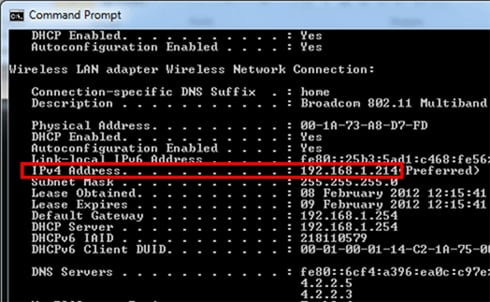
Windows 10에서 개인 IP를 찾으려면 다음 단계를 따르세요.
- 검색 엔진으로 이동
- 컴퓨터에서 “실행” 또는 “명령 프롬프트”를 검색합니다.
- 팝업창이 뜨고 cmd 입력
- 컴퓨터 키보드에 입력
- 검은 화면이 나타납니다
- ipconfig를 입력하고 Enter 키를 다시 누릅니다.
- 사설 IP 주소는 “IPv4 주소”에 해당하는 주소입니다.
Windows 10 PC의 IP 주소를 변경하는 방법은 무엇입니까?
일반적으로 기본적으로 라우터에 연결할 때 시스템은 DHCP 서버 덕분에 IP 주소, 하위 네트워크, 게이트웨이 및 DNS를 자동으로 할당합니다. 그러나 어떤 이유로든 변경할 수 있습니다. Windows 10에서 IP 주소를 변경하고 수동으로 구성할 수 있습니다.
이 차례를 따라라:
- 시작 표시줄로 이동하여 “제어판”을 검색합니다.
- Windows 10 컴퓨터에서 제어판을 엽니다.
- 들어가면 일련의 옵션과 섹션이 표시됩니다.
- 네트워크 및 인터넷으로 이동합니다.
- 네트워크 및 공유 센터를 선택합니다.
- 이 섹션에서 IP 주소를 쉽게 변경할 수 있습니다.
이 섹션에서는 활성 네트워크, 인터넷 액세스 및 연결 유형, 네트워크 구성을 변경하기 위한 일련의 설정에 대한 정보를 제공합니다. 상단의 “사설 네트워크” 섹션에서 오른쪽 중앙 부분에 “이더넷”이라고 표시된 곳을 눌러야 합니다.
“이더넷 상태”라는 이름과 일련의 정보가 있는 새 창이 컴퓨터에 열립니다.
- IPv4 연결
- IPv6 연결
- 미디어 상태
- 지속
- 속도
- 활동
하단에서 “속성”을 클릭하면 “인터넷 프로토콜 v4” 옵션을 선택하는 새 창이 열립니다.
여기에 두 가지 옵션이 있습니다.
- 자동으로 IP 주소 받기
- 다음 IP 주소 사용
원하는 IP 주소를 수동으로 입력하려면 두 번째 옵션을 선택해야 합니다.
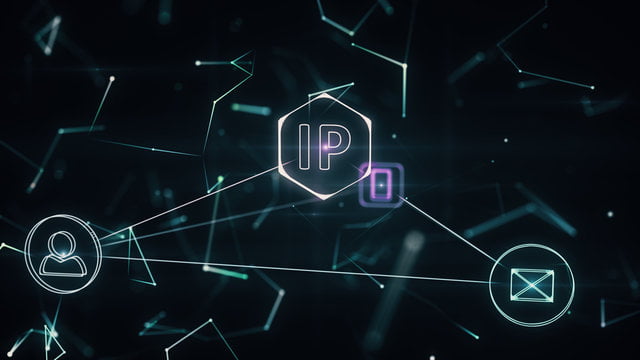
Windows 10 PC의 DNS 주소를 변경하는 방법은 무엇입니까?
또한 아래의 “다음 DNS 주소 사용” 옵션을 확인합니다. 여기에 원하는 구성 또는 IP 주소를 입력할 수 있습니다. 구성의 예는 다음과 같습니다.
- IP 주소: 192.168.1.2
- 서브넷: 255.255.255.255.0
- 게이트웨이: 192.168.1.1
- DNS1: 8.8.8.8.8
- DNS2: 8.8.4.4.4
IP와 게이트웨이는 라우터에 따라 다를 수 있습니다. 이것은 단지 예일 뿐입니다. IP 주소가 구성되면 포트를 열거나 특정 구성을 할 때마다 이 주소를 사용해야 합니다. IP 주소는 개인적이고 고유하므로 동일한 하나를 두 대의 다른 컴퓨터에 동시에 할당해서는 안 됩니다.

